¿Cómo realizar un gráfico interactivo con desplazamiento?
En este artículo explicaremos el procedimiento de creación de gráficos con desplazamiento.
Lo primero que se debe tener es un mínimo de gráficos diferentes, ya realizados de tu base de datos. En una hoja los vamos a posicionar uno por celda, de manera que formen parte de esa celda
Datos para la vinculación de datos.
Crearemos un pequeño cuadro que será nuestro indicador interactivo. La base para que la barra de desplazamiento muestre los gráficos indicados.
Las fórmulas para este gráfico, pueden ser implementadas según el gusto de cada persona, si eres conocedor de fórmulas y funciones en Excel.
Sin embargo, para los de nivel básico y/o principiantes. Las formulas usadas en este ejemplo son las siguientes:
- Próximo izquierdo 1:
- Próximo izquierdo 2:
- Próximo izquierdo 3:
- Próximo derecho 1:
- Próximo derecho 2:
- Próximo derecho 3:
Podemos aplicar la función índice para los datos y concatenar para crear el título de cada gráfico, vinculándolo con la celda de “grafico seleccionado”.
El siguiente paso a realizar será insertar la barra de desplazamiento. En la pestaña desarrollador > insertar > barra de desplazamiento.

Para configurarla, daremos clic derecho > formato de control. Los datos a modificar serán los siguientes:
La celda a vincular será la de “grafico seleccionado”
Nombres de gráficos.
Cada uno de los gráficos debe estar representado por un nombre y referenciado con los números del cuadro guía.
Nos posicionamos en el número del cuadro que queremos referencias y vamos a la pestaña formula > administrador de nombres > Nuevo. Ingresando los datos según queramos cada uno de los gráficos.

Y así mismo con cada uno de los gráficos.
Una vez, realizado todo lo anterior, en una hoja nueva vamos a copiar el primer gráfico. Debemos dar “Ctrl + c” a la celda donde se encuentra el grafico, y en la hoja nueva la pegaremos con el pegado especial de imagen vinculada.

Seguidamente en la barra de fórmulas, sin eliminar la igualdad vamos a escribir el nombre de las formulas referenciales realizadas anteriormente, esto con el fin de que cada grafico esté vinculado al cuadro guía de nuestra hoja de datos.

Formato de imagen.
Modificaremos el contorno, la sombra y la transparencia de la misma, para darle más volumen y estilo a la imagen.

Una vez realizado eso, copiamos y pegamos la imagen, modificando el nombre en barra de fórmulas, y de igual manera modificamos el formato de la imagen, dándole forma en 3D, para el estilo de desplazamiento.
Lo mismo haremos con todos hasta completar los siete gráficos.

Por último, insertamos un cuadro de texto, vinculando el texto realizado en nuestra hoja de datos.
Copiamos y pegamos la barra de desplazamiento, obteniendo así un gráfico interactivo, donde se podrá visualizar cada uno de los gráficos solo deslizando el cursor en la barra.
¿Cómo realizar un gráfico interactivo con desplazamiento?




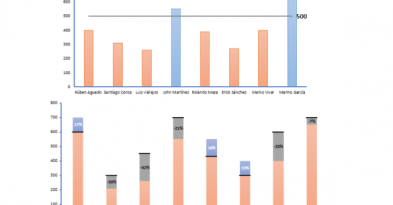
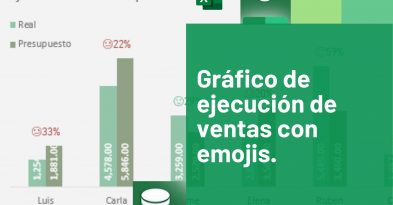


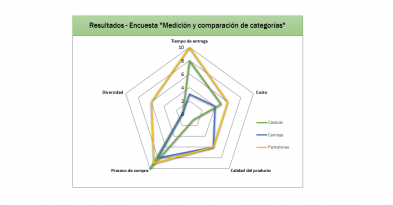
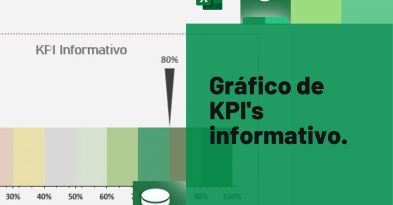
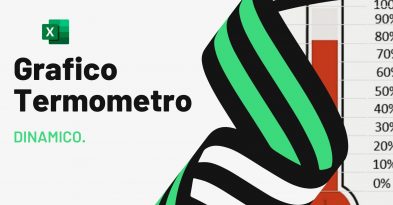

Deja una respuesta